Page 1
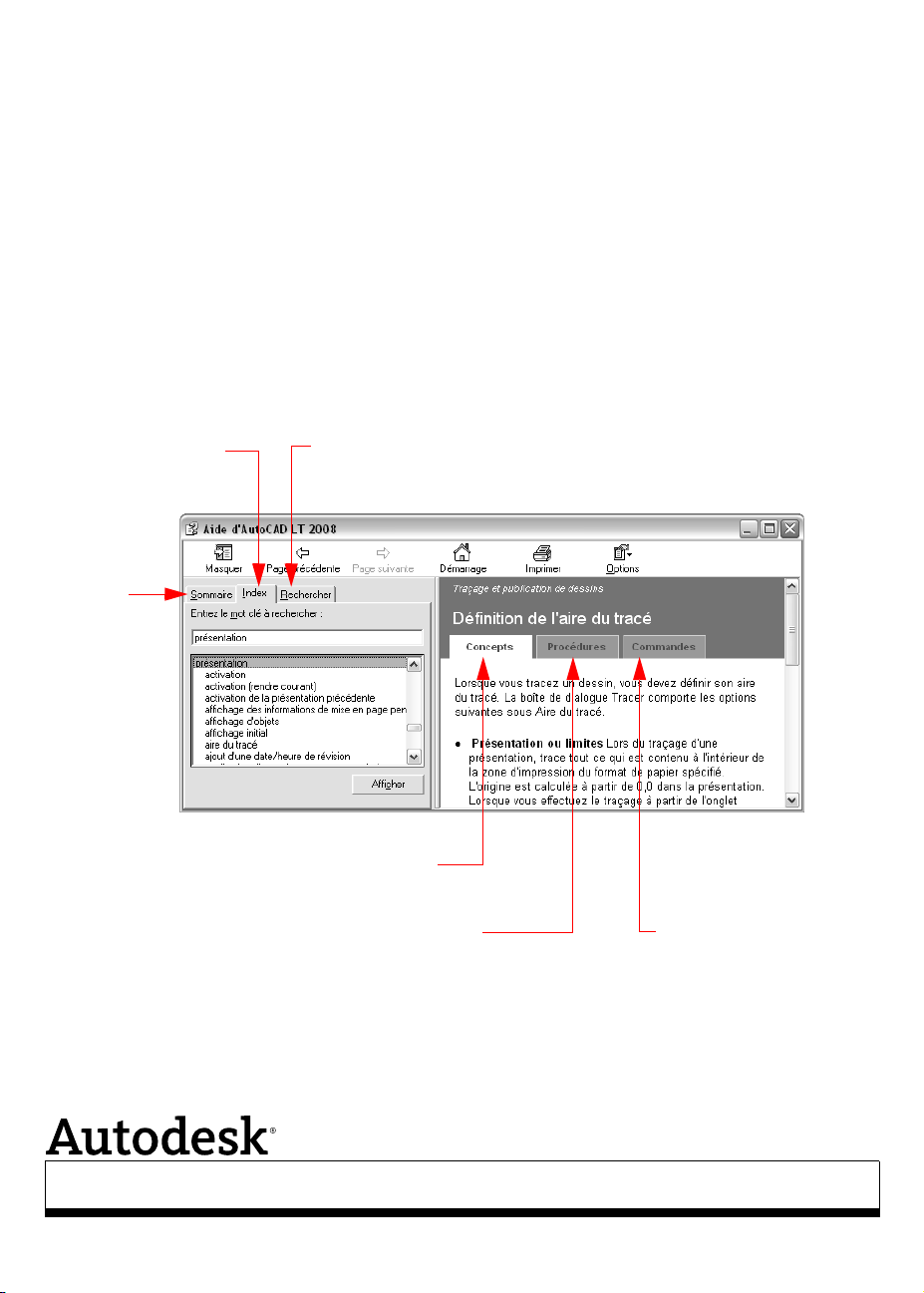
AutoCAD 2008
AutoCAD LT 2008
®
®
Aide-mémoire
Utilisation du système d'aide
rechercher des entrées
dans l'index
rechercher des
rubriques à
l'aide du
sommaire
entrer une question ou une phrase pour la version en langage
naturel ou entrer les mots exacts ou les phrases exactes pour
la version Microsoft
comprendre l'utilisation
d'une fonctionnalité
afficher les procédures associées
à la rubrique sélectionnée
afficher une liste de
commandes et de
variables système en
rapport avec la rubrique
sélectionnée
Autodesk, le logo Autodesk, AutoCAD, AutoCAD LT et DesignCenter sont des marques déposées d'Autodesk, Inc. Tous les
autres noms de marques, noms de produits ou marques commerciales sont la propriété de leurs détenteurs respectifs.
Page 2
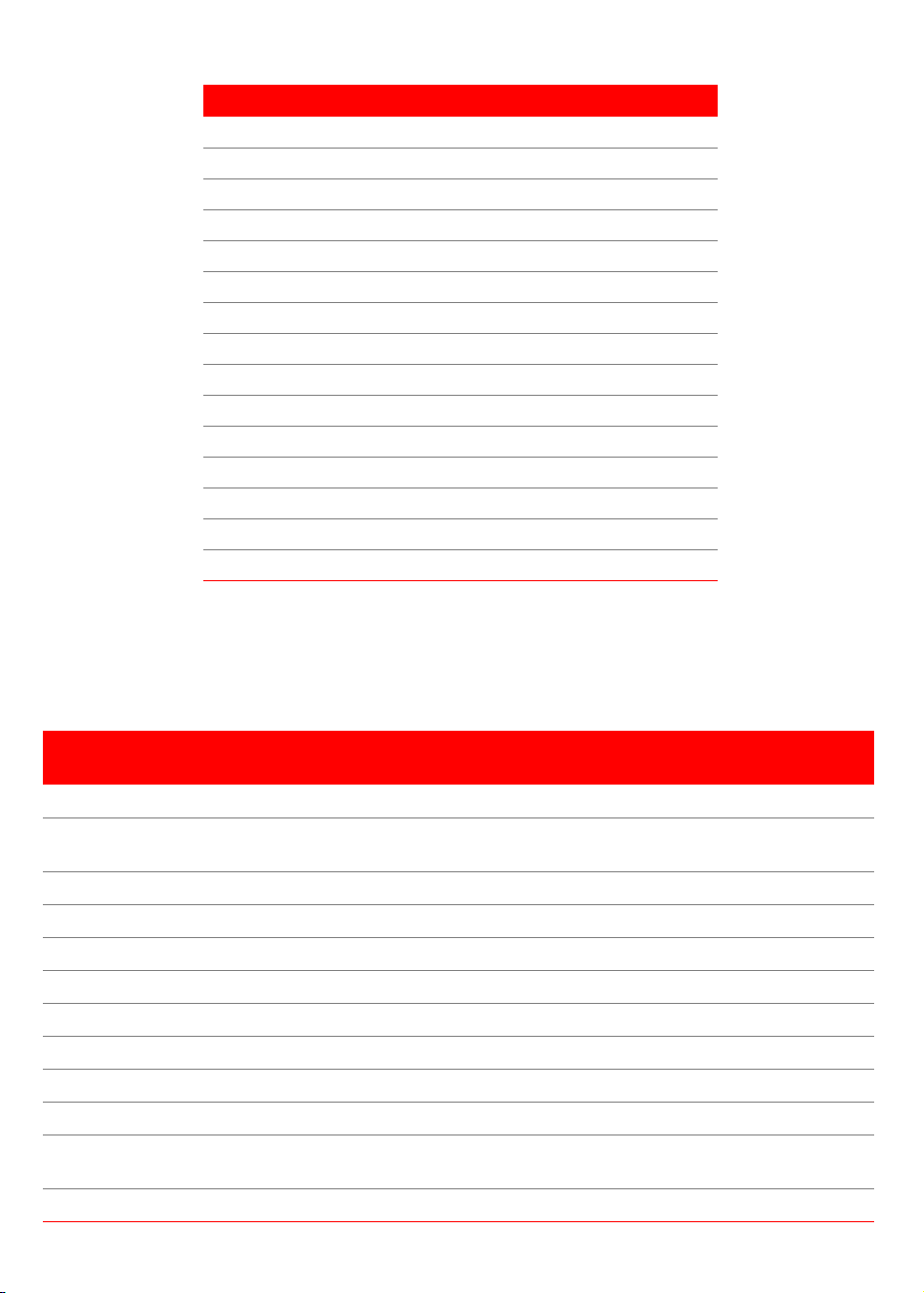
Alias de commandes
Commande Alias Commande Alias
ADCENTER adc INDEXCTL p
AJUSTER aj INSERER i
ANNULER u LIGNE d
ARC a OPTIONS op
BLOC b PALETTEOUTILS tp
CALQUE layer PARAMDESS pm
CERCLE c POLYLIGN po
COPIER cp PROLONGE pr
DECALER o PROPRIETES prop
DECOMPOS de RACCORD t
DEPLACER dp ROTATION ri
DIMSTYLE cst TABLEAU tb
DISTANCE di TEXTMULT tx
EFFACER ef XREF xr
HACHURES h ZOOM z
Vous pouvez définir vos propres alias de commandes ; consultez la rubrique "Création d'alias de commande" dans
le système d'aide. Pour obtenir la liste complète des alias de commandes, cliquez sur Outils
Paramètres de programme.
➤ Personnaliser ➤
Touches de raccourci
Raccourci
To u c h e
F1 Ouvre le système d'aide AIDE
F2 Permet de basculer entre la fenêtre de texte et la zone de
F3 Active ou désactive l'accrochage aux objets actifs ACCROBJ
F7 Active ou désactive l'affichage de la grille GRILLE
F8 Active ou désactive le mode ortho ORTHO
F9 Active ou désactive l'accrochage RESOL
F10 Active ou désactive le repérage polaire PARAMDESS
F11 Active ou désactive le repérage d'accrochage aux objets PARAMDESS
F12 Désactive temporairement la saisie dynamique MODEDYN
CTRL+9 Active ou désactive la fenêtre de commande MASQUERLIGNECOMMANDE
CTRL+0 Active ou désactive les éléments d'interface NETECRANACTIF/
CTRL+R Parcourt les fenêtres. CVPORT
Description Commande ou
Variable système
ECRANGRA, ECRANTXT
dessin
NETECRANINACTIF
Page 3

Saisie des coordonnées
Méthode Format Description
Coordonnées cartésiennes
absolues coordonnées
Coordonnées cartésiennes
relatives coordonnées
Coordonnées polaires absolues #distance<angle Définit un emplacement mesuré par la distance
Coordonnées polaires relatives @distance<angle Définit un emplacement mesuré par la distance
Filtres de coordonnées
Saisie directe d'une distance Distance Définit un emplacement à partir de la direction
Verrouillage d'un angle pour
un point
Saisissez des coordonnées, filtres et distances à une invite de la ligne de commande.
#X,Y Définit un emplacement mesuré par la distance
à partir de l'origine 0,0 dans le SCU courant
@X,Y Définit un emplacement mesuré par les distances
à partir du dernier point
et l'angle à partir de l'origine 0,0 dans le SCU
courant
et l'angle à partir du dernier point
.x ou .y ou .z ou
.xy ou .yz ou .xz
<angle Spécifie un angle qui bloque le curseur pour
Définit un emplacement grâce à l'extraction et
à la combinaison de valeurs de coordonnées de
deux ou trois emplacements
de déplacement du périphérique de pointage
et la distance entrée
le prochain point entré
Variables système
Variable système Description
COPYMODE Contrôle si la commande COPIER est répétée automatiquement
DRAGMODE Gère le mode d'affichage des objets déplacés
GRIPOBJLIMIT Désactive l'affichage des poignées lorsque le jeu de sélection initial inclut plus d'objets
que le nombre spécifié
LTSCALE Définit le facteur d'échelle global du type de ligne
PICKADD Détermine si les nouvelles sélections remplacent le jeu de sélection courant ou s'y
ajoutent
PICKFIRST Détermine si vous sélectionnez les objets avant ou après avoir émis une commande.
PICKSTYLE Gère l'utilisation de la sélection des groupes et des hachures associatives.
PSLTSCALE Gère l'échelle du type de ligne dans une présentation.
UCSICON Gère l'affichage de l'icône SCU dans la fenêtre courante.
VISRETAIN Gère la visibilité, la couleur, le type de ligne, l'épaisseur des lignes et les styles de tracé des
calques dépendant d'une xréf (si PSTYLEPOLICY est défini sur 0)
XLOADCTL Active ou désactive le chargement sur demande des xréfs et gère l'ouverture du dessin
original ou d'une copie
Pour obtenir la liste complète des variables système, consultez la Présentation des commandes dans le
système d'aide.
Page 4

Sélection d'objets
Pour sélectionner Utilisez cette méthode à
l'invite Choix des objets.
Objets individuels Cliquez sur l'objet à
sélectionner.
Dernier objet visible créé Dernier (entrez D)
Dernier jeu de sélection Précédent (entrez p)
Ajout ou suppression d'objets de la sélection Maintenez la touche MAJ
enfoncée et sélectionnez
les objets.
Objets touchant la fenêtre de capture ou objets
complètement contenus dans la fenêtre de capture
(les objets sélectionnés sont en gris dans l'illustration)
Objets complètement inclus dans la sélection
(les objets sélectionnés sont en gris dans l'illustration)
Capture (faites glisser le
curseur de la droite vers
la gauche ou entrez c)
Fenêtre (faites glisser le
curseur de la gauche vers
la droite ou entrez f)
Objets touchés par un trajet ou inclus dans une
Tra j e t ( entrez t)
polyligne de capture (les objets sélectionnés sont en
gris dans l'illustration)
1
2
2
1
Objets traversant un polygone ou complètement
contenus dans le polygone (les objets sélectionnés
sont en gris dans l'illustration)
Objets complètement contenus dans un polygone
(les objets sélectionnés sont en gris dans l'illustration)
CPolygone (entrez cp)
SPolygone (entrez sp)
Page 5

Palettes d'outils
■ Sur une palette d'outils, placez
les hachures, les commandes et
les blocs fréquemment utilisés.
■ Créez des outils et du texte
personnalisé.
■ Faites glisser des blocs et des
hachures de la palette d'outils
vers le dessin.
■ Cliquez avec le bouton droit de
la souris dans les zones
indiquées de l'illustration pour
afficher des menus contextuels.
Interface
Onglet courant
Onglets
non courants
DesignCenter
■ Organisez l'accès aux dessins,
blocs, hachures et autres
contenus de dessin.
■ Faites glisser le contenu d'un
dessin source vers votre dessin
courant.
■ Faites glisser des dessins, des
blocs et des hachures vers une
palette d'outils.
■ Cliquez avec le bouton droit de la
souris dans les zones indiquées de
l'illustration pour afficher des
menus contextuels.
Page 6

Editeur de texte sur place (commande TEXTMULT)
Créez un ou plusieurs paragraphes de texte multiligne (textmult) dans l'éditeur de texte sur place.
enregistrer les modifications et fermer
afficher la règle
afficher les options de menu
retrait de
première ligne
tabulation
retrait de paragraphe
règle
définir la largeur des objets
de texte multiligne
Paramètres de calque, commandes de remplacement de propriété, boutons de barre d'état et
paramètres barre d'état
Définissez le calque courant et gérez le mode d'affichage des calques. Remplacez les propriétés de couleur, type
de ligne et épaisseur de ligne par défaut. Gérez l'affichage des boutons de barre d'état depuis le menu
contextuel. Lorsque les paramètres de barre d'état sont activés, des icônes et des notifications apparaissent à
l'extrémité droite de la barre d'état.
Contrôle des calques
Cliquez avec
le bouton
droit de la souris pour
afficher le menu contextuel
Barre d'outils Styles : Texte, cotes, tableaux
Contrôle de la
couleur
Contrôle des
types de ligne
coordonnées
du curseur
boutons de barre d'état :
utilisez des outils de précision
lorsque vous dessinez
Echelle d'annotation
Barre d'état de
l'application
Barre d'outils/ Fenêtre Positions
Déverrouillée : verrouillez ou
déverrouillez les barres d'outils
et les fenêtres
